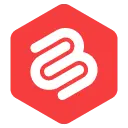Cara Memperbaiki 403 Forbidden Error di WordPress
Diterbitkan: 2022-07-04
Pernahkah Anda melihat 403 kesalahan terlarang di WordPress? Biasanya, orang merasa tertekan ketika mereka melihat kesalahan 403 di halaman WordPress mereka. Ini bisa menjadi sumber kesalahpahaman, jadi saya akan menunjukkan Cara Memperbaiki 403 Forbidden Error di WordPress.
Jadi mari kita lihat apa kesalahan 403 yang dilarang sebelum kita melanjutkan. Ini adalah kode status yang dibuat oleh konfigurasi server web yang salah. Penyiapan yang salah ini dapat mencegah pelanggan mengakses sumber daya yang diminta.
Apa itu 403 Forbidden Error di WordPress?
Jadi mari kita lihat apa kesalahan 403 yang dilarang sebelum kita melanjutkan. Ini adalah kode status yang dibuat oleh konfigurasi server web yang salah. Penyiapan yang salah ini dapat mencegah pelanggan mengakses sumber daya yang diminta.
Masalahnya bisa rumit untuk diperbaiki karena Anda tidak dapat memuat skrip dari browser Anda karena Anda tidak mengizinkan server Anda. Namun, Anda dapat mengatasi kesalahan WordPress yang dilarang jika Anda menggunakan situs web WordPress.
Ketika Anda melihat kesalahan ini, ada kemungkinan yang berbeda. Contohnya,:
- 403 Forbidden – Akses ditolak di halaman login wp-admin atau WordPress.
- 403 Kesalahan terlarang saat mengunjungi halaman mana pun di situs WordPress Anda.
- 403 Terlarang – selama instalasi WordPress.
- Alih-alih status terlarang 403 penuh, juga dimungkinkan untuk hanya memiliki "akses ditolak."
Sekarang setelah Anda mengetahui banyak kesalahan 403, mari kita telusuri apa yang membuat kesalahan ini.
Apa Penyebab 403 Forbidden Error?
Kesalahan 403 sebagian besar terjadi untuk 1. File .htaccess rusak dan 2. Izin file salah.
Mungkin juga kesalahan ini dipicu karena
Alamat IP salah : Nama domain mungkin menunjuk ke alamat IP lama atau salah, yang menyebabkan akses Anda diblokir.
Plugin WordPress yang salah : Jika plugin WordPress salah dikonfigurasi atau bertentangan dengan plugin lain, itu mungkin memicu kesalahan 403.
Infeksi Malware : File .htaccess Anda mungkin terus-menerus rusak karena infeksi malware. Dalam hal ini, Anda harus menghapus malware sebelum memulihkan file .htaccess.
Halaman Indeks Hilang : Nama halaman beranda situs web mungkin tidak dinamai sebagai index.php atau index.html.
Tautan halaman web yang diperbarui : Pemilik situs web mungkin telah memperbarui tautan halaman web tersebut. Yang berbeda dari versi cache.
Cara Memperbaiki 403 Forbidden Error di WordPress
Metode 1: Bersihkan Cache Penjelajahan Anda
Cache browser Anda adalah salah satu alasan utama untuk menyebabkan kesalahan 403. Cache mengumpulkan dan menyimpan data untuk memuat situs web Anda lebih cepat. Namun, ini mungkin karena Anda melihat versi situs web yang lebih lama karena cache.
Ini mungkin karena versi cache pada browser Anda tidak diperbarui. Alasan lain yang mungkin adalah cookie.
Jika Anda menghapus cache dan cookie, masalah ini harus diselesaikan. Menghapus cache dan cookie dapat memperlambat kecepatan penelusuran Anda untuk pertama kalinya dan browser Anda untuk masuk ke setiap situs lagi.
Untuk menghapus cache dan cookie tekan Ctrl + Shift + Del atau klik tiga titik di sudut kanan atas dan arahkan ke pengaturan. Kemudian cari cache , dan Anda akan menemukan opsi untuk menghapus data penelusuran.
Klik ' Clear Browsing Data ', dan sebuah kotak akan muncul. Beri tanda centang pada setiap bidang dan tekan tombol ' Hapus data '.
Ini akan menghapus semua cache dan cookie. Sekarang coba muat ulang situs web dan periksa apakah kesalahan berlanjut.
Metode 2: Nonaktifkan Semua Plugin WordPress
Ada kemungkinan besar kesalahan ini disebabkan oleh plugin yang salah atau plugin yang bertentangan dengan yang lain. Pada langkah ini, jika Anda dapat masuk ke dasbor, coba nonaktifkan semua plugin WordPress lalu aktifkan satu per satu. Dengan cara ini, Anda akan dapat menemukan yang salah.
Jika Anda tidak dapat mengakses dasbor Anda, coba sambungkan dengan klien FTP. Jika Anda tidak tahu bagaimana melakukannya, periksa panduan ini Cara Menggunakan FTP Untuk Mengunggah File Di WordPress.
Saat Anda menghubungkan situs Anda melalui klien FTP, navigasikan ke folder wp-content dan cari folder plugins.
Ubah nama folder menjadi seperti ' plugin yang dinonaktifkan '.
Sekarang coba akses situs web Anda dan periksa apakah kesalahannya masih ada. Jika tidak ada error maka rename folder tersebut kembali menjadi ' plugins' . Kembali ke dasbor WordPress dan coba aktifkan kembali plugin satu per satu.
Ketika situs berhenti bekerja, Anda tahu pelakunya yang menyebabkan masalah. Sekarang sambungkan kembali situs web melalui klien FTP dan ganti nama folder plugin menjadi ' plugin yang dinonaktifkan '. Kemudian ubah kembali menjadi ' plugin '.
Ini akan menonaktifkan semua plugin. Kemudian masuk ke dasbor dan hapus plugin yang bermasalah.
Metode 3: Perbaiki File .htaccess yang Rusak
Jika Anda menggunakan server Apache maka .htaccess bisa jadi salah. Ini adalah file konfigurasi dasar yang digunakan oleh server web Apache. Kesalahan sederhana dapat menyebabkan kesalahan besar.
Sulit untuk memecahkan masalah file .htacces, oleh karena itu yang terbaik adalah membuat yang baru.
Untuk melakukan itu, hubungkan situs web Anda melalui FTP (Anda dapat memeriksa panduan ini Cara Menggunakan FTP Untuk Mengunggah File Di WordPress). Kemudian temukan file .htaccess di direktori root Anda.
Klik kanan pada file dan unduh salinannya untuk tujuan keamanan.
Sekarang hapus file .htaccess dari server Anda.
Jika file .htaccess adalah masalahnya, maka Anda seharusnya dapat mengunjungi situs web Anda.
Untuk memaksa situs WordPress Anda menghasilkan file .htaccess baru yang bersih, navigasikan ke Settings -> Permalinks . Sekarang klik tombol Simpan Perubahan (Anda tidak perlu melakukan perubahan apa pun, cukup klik tombolnya)
Sekarang WordPress akan menghasilkan file .htaccess baru untuk Anda.
Metode 4: Ubah Izin File Anda
Terkadang karena izin filer yang salah, 403 kesalahan terjadi. Umumnya, file dibuat dengan izin file default, yang mengontrol cara membaca, menulis, dan menjalankannya.
Untuk mengubah izin file terlebih dahulu, sambungkan situs Anda dengan klien FTP. Setelah Anda terhubung, temukan public_html dan klik kanan padanya. Pilih ' Atribut File '.
Di sini masukkan nilai numerik sebagai 755 dan pilih Terapkan ke direktori saja, lalu tekan tombol OK . Praktik yang baik untuk nilai numerik izin file adalah menggunakan 755 untuk folder Anda, 644 untuk konten statis Anda, dan 700 untuk konten dinamis Anda .
Setelah Anda mengubah izin file, Anda harus mengulangi proses ini.
Sekali lagi temukan public_html dan klik kanan padanya. Pilih ' Atribut File '. Tapi kali ini masukkan 644 sebagai nilai numerik dan pilih opsi Apply to file only.
Setelah selesai, coba akses kembali situs web Anda untuk melihat apakah kesalahan 403 telah teratasi.
Metode 5: Hubungi Penyedia Hosting Anda
Jika salah satu opsi di atas tidak berhasil untuk Anda, disarankan untuk menghubungi penyedia hosting Anda. Mereka dapat membantu Anda menemukan masalah dan membuat Anda kembali aktif.
Kesimpulan
Kesalahan ini terutama terjadi karena izin file yang salah tetapi ada kemungkinan penyebab lain. Menemukan penyebab sebenarnya dari kesalahan ini bisa jadi rumit, namun, panduan pemecahan masalah di atas seharusnya cukup bagi Anda untuk menyelesaikan kesalahan 403.
Jika posting ini membantu Anda, silakan bagikan dengan teman-teman Anda dan jangan lupa untuk membagikan pemikiran Anda di kotak komentar di bawah.